Como encontrar a data mais recente no excel (com exemplos)
Você pode usar as seguintes fórmulas no Excel para encontrar a data mais recente em um intervalo específico:
Método 1: Encontre a data mais recente
=MAX( B2:B11 )
Esta fórmula específica retorna a data mais recente no intervalo B2:B11 .
Método 2: Encontre a data mais recente com base em critérios
=MAX(INDEX(( F1 = A2:A11 )* B2:B11 ,))
Esta fórmula específica retorna a data mais recente no intervalo B2:B11 apenas para células onde o valor correspondente no intervalo A2:A11 é igual ao valor na célula F1 .
Os exemplos a seguir mostram como usar cada método na prática com o seguinte conjunto de dados no Excel:
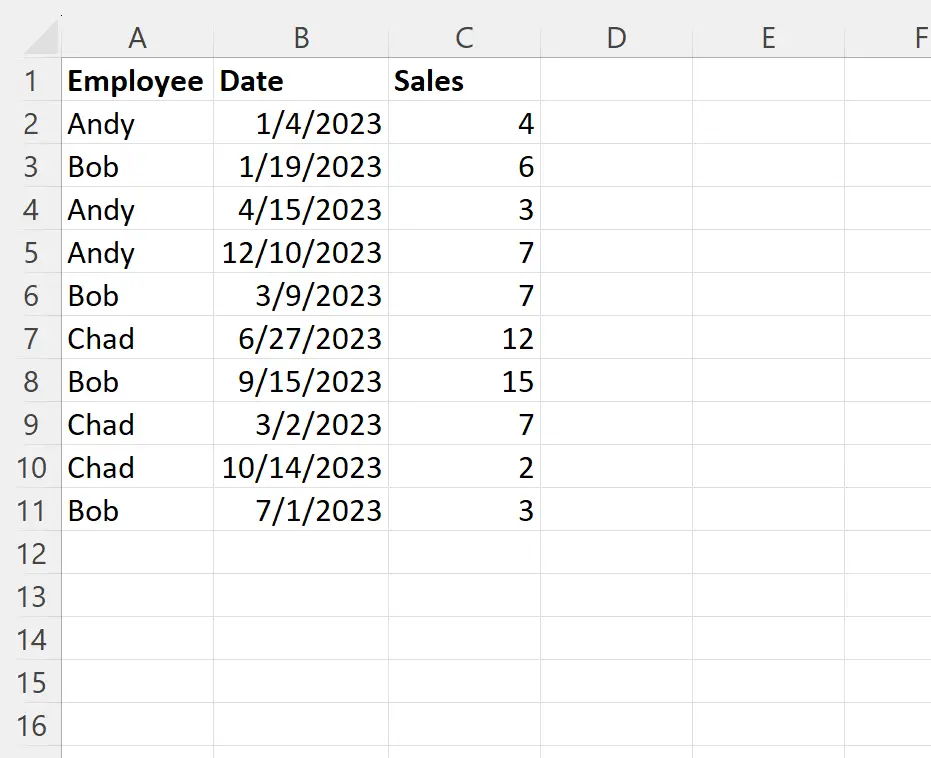
Exemplo 1: Encontre a data mais recente no Excel
Podemos digitar a seguinte fórmula na célula F1 para encontrar a data mais recente na coluna B do conjunto de dados:
=MAX( B2:B11 )
A captura de tela a seguir mostra como usar esta fórmula na prática:
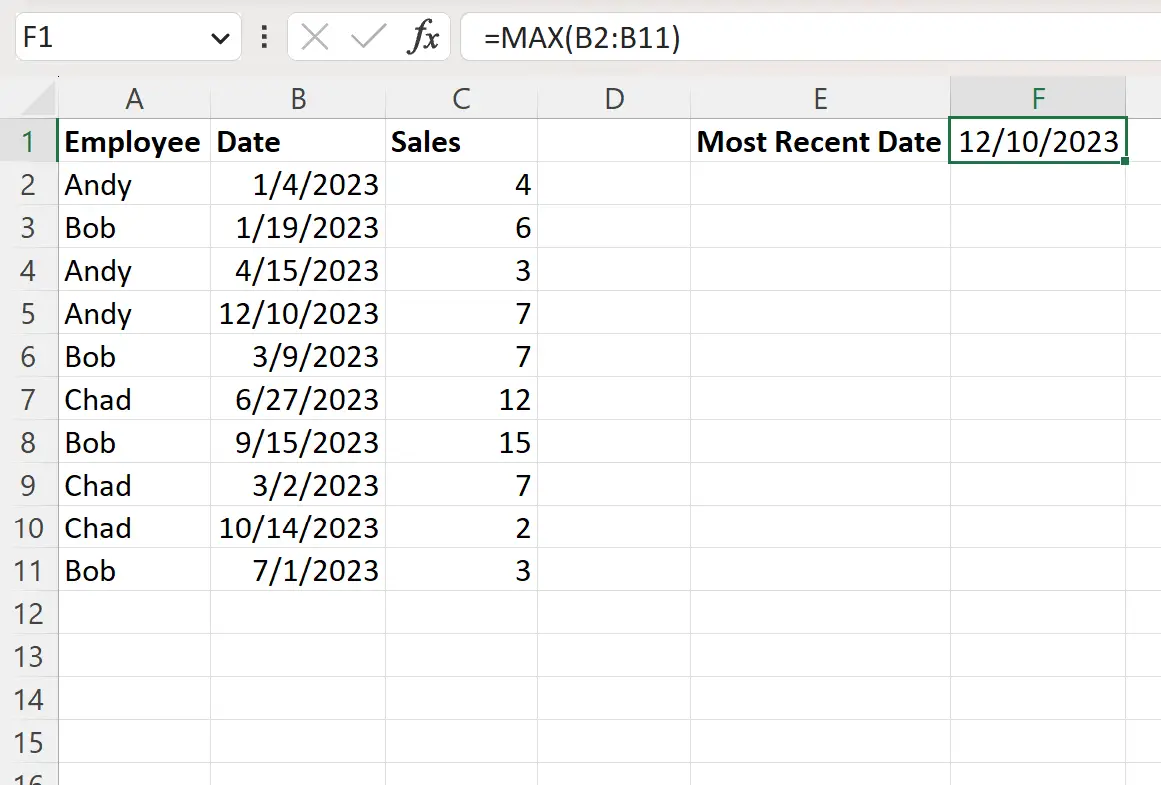
A fórmula retorna 12/10/2023 , que é a data mais recente (ou seja, “última data”) neste conjunto de dados.
Exemplo 2: Encontre a data mais recente com base em critérios do Excel
Podemos digitar a seguinte fórmula na célula F2 para encontrar a data mais recente do funcionário chamado “Bob” no conjunto de dados:
=MAX(INDEX(( F1 = A2:A11 )* B2:B11 ,))
A captura de tela a seguir mostra como usar esta fórmula na prática:
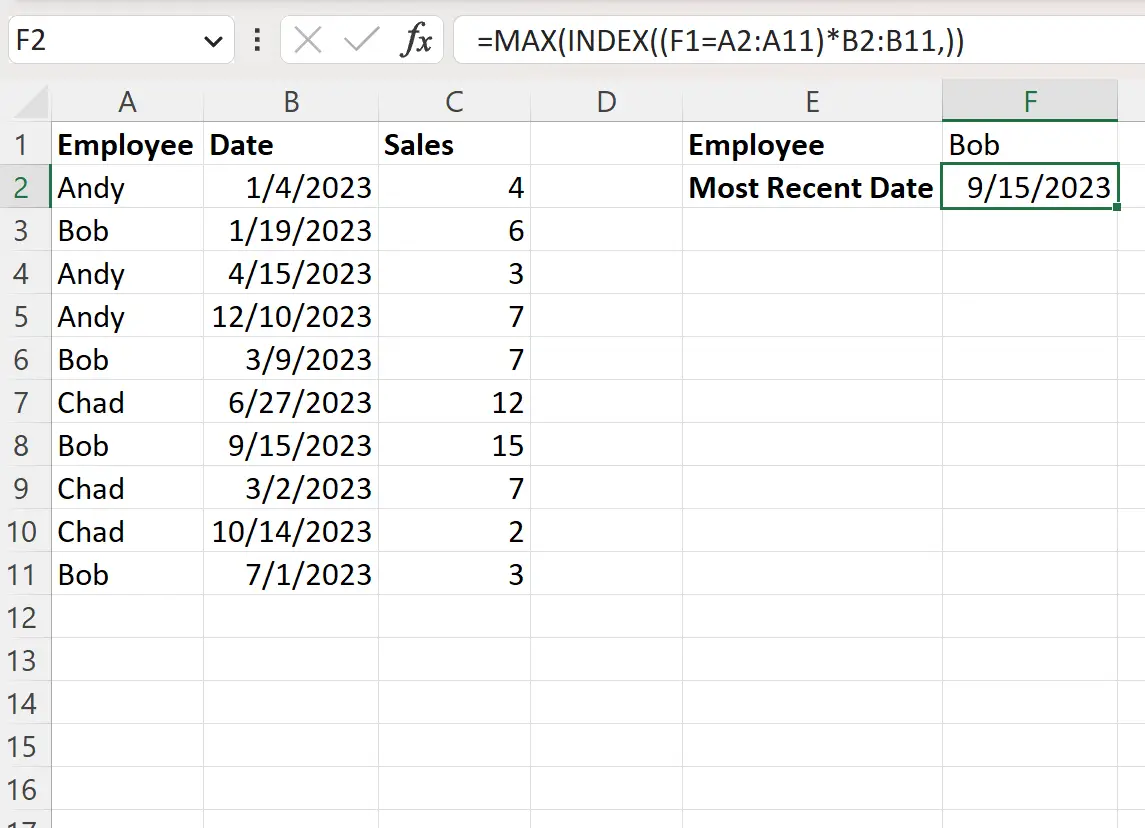
A fórmula retorna 15/09/2023 , que é a data mais recente do funcionário denominado “Bob” no conjunto de dados.
Recursos adicionais
Os tutoriais a seguir explicam como realizar outras tarefas comuns no Excel:
Excel: como calcular a idade em uma data específica
Excel: como verificar se a data está entre duas datas
Excel: Como usar VLOOKUP por data